Wie man Textgröße in Firefox justiert
Eine Menge Zeit vor einem Computerbildschirm zu verbringen, ist nicht so harmlos wie es aussieht. Die Blendung durch die Monitore stellt eine ernsthafte Bedrohung für unser Sehvermögen dar, daher ist es immer wichtig, kurze Pausen zu machen, um die Augen zu entspannen. Wenn Sie viel mit Computern arbeiten und feststellen, dass Ihre Sehkraft nicht mehr so gut ist wie früher, werden Sie froh sein, dass Sie mit dem Firefox-Add-On NoSquint den Text einer Webseite vergrößern und verkleinern können.
Das Add-on erfordert, dass Firefox nach der Installation neu gestartet wird. Stellen Sie daher sicher, dass Sie dies vor der Verwendung tun.
Sobald das Add-on installiert ist, sollte eine Lernprogrammseite mit kurzen, aber hilfreichen Anweisungen zur erstmaligen Verwendung des Add-Ons geladen werden.

Es gibt zwei Dinge, die Sie direkt von dieser Seite aus tun können: Entfernen Sie die Symbolleistenschaltflächen (die + und - Zeichen auf der oberen Leiste), oder passen Sie die Platzierung der Schaltflächen an einer beliebigen Stelle im Browser an.

Sie können die Zoomfunktion auch aktivieren, indem Sie die "Strg" -Taste gedrückt halten, während Sie das Mausrad nach oben oder unten bewegen. Scrollen nach oben zoomt hinein, Scrollen nach unten verkleinert.
Wenn Ihre Maus kein Rad in der Mitte hat, können Sie "Strg" gedrückt halten und dann das "+" oder "-" Zeichen auf der Tastatur drücken.
Um eine Vorstellung davon zu erhalten, wie weit Sie vergrößert oder verkleinert sind, können Sie den Mauszeiger über das Lupensymbol in der unteren rechten Ecke bewegen. Dies sollte Details über die aktuelle Seite anzeigen, auf der Sie sich befinden.
![]()
Sie können auch die Text- und Linkfarben einer bestimmten Site ändern. Klicken Sie dazu mit der rechten Maustaste auf das Glassymbol unten und wählen Sie Site-Einstellungen. Klicken Sie auf das Farbfeld neben Text und wählen Sie Ihre bevorzugte Farbe.
![]()
Um die Text- und Linkeinstellungen für alle Websites zu ändern, wählen Sie stattdessen "Globale Einstellungen" aus demselben Kontextmenü und klicken Sie auf die Registerkarte "Farben". Dies würde alle Einstellungen außer Kraft setzen, die Sie für eine einzelne Site festgelegt haben.

Es gibt auch mehr Dinge, die Sie unter Globale Einstellungen einstellen können, wie das Vergessen von Einstellungen für Webseiten, die nicht in einem bestimmten Zeitraum (ein, drei und sechs Monate und ein Jahr) besucht wurden. Sie können auch festlegen, dass das Add-On die Einstellungen beim Schließen von Firefox vergisst.

Auf der Registerkarte Zoomen können Sie die Zoommethode auswählen: Ganzseite oder Textzoom. Ganzer Seitenzoom passt sowohl Bild- als auch Textgröße an, während Textzoom nur den Text anpasst.
Einige Websites funktionieren möglicherweise nicht mit NoSquint aufgrund ihrer Struktur. Dazu können Sie zu Exceptions gehen und ein Exception-Pattern hinzufügen, das das Problem behebt. Es ist ein bisschen technisch, daher empfehle ich dringend, den Hilfebereich zu lesen.
Ich nutze diese Erweiterung schon seit einiger Zeit und finde, dass sie besonders für Websites mit Kleingedruckten unverzichtbar ist. Es hilft auch, dass es mehr als eine Möglichkeit gibt, ein- und auszuzoomen, so dass es immer mit Tastatur oder Maus zugänglich ist. Mit einem Add-on, das einfach zu konfigurieren und zu verwenden ist, müssen Sie nie wieder auf Webseiten schielen.
NoSquint
Bildnachweis: Lupe





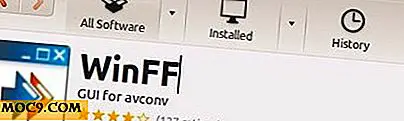

![So steuern Sie Ihren PC per Fernzugriff über Google Mail-Konto [Windows]](http://moc9.com/img/sremote-set-password.png)